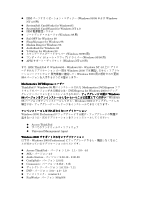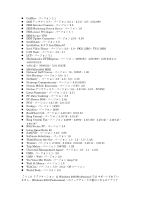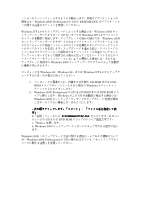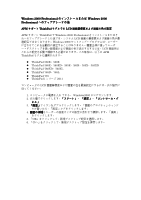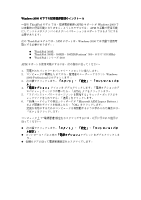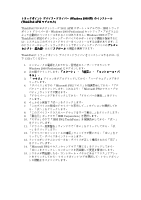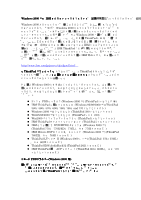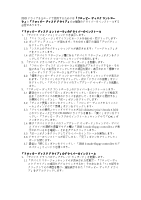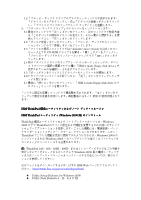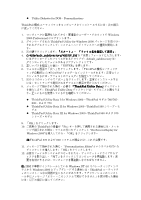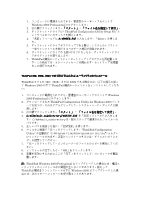Lenovo ThinkPad 380ED Japanese - Windows 2000 Professional Set Up Guide - Page 26
Windows 2000, ThinkPad APM, ThinkPad 770, Windows 2000 Professional, Windows 2000, ThinkPad,
 |
View all Lenovo ThinkPad 380ED manuals
Add to My Manuals
Save this manual to your list of manuals |
Page 26 highlights
Windows 2000 ThinkPad APM ϞσϧͷΈ) ThinkPad 770 ͓Αͼ i γϦʔζ 2611 APM IBM Windows 2000 Professional Windows 2000 ͷԼͰ ThinkPad ThinkPad 1 Windows 2000 Professional 2 ωϧʯ ɻ 3 4 Microsoft PS/2 Microsoft PS/2 5 Ϋ͠·͢ɻ 6 7 8 9 IBM Corporation 10 IBM PS/2 TrackPoint 11 12 13 14. ʮMicrosoft PS/2 15
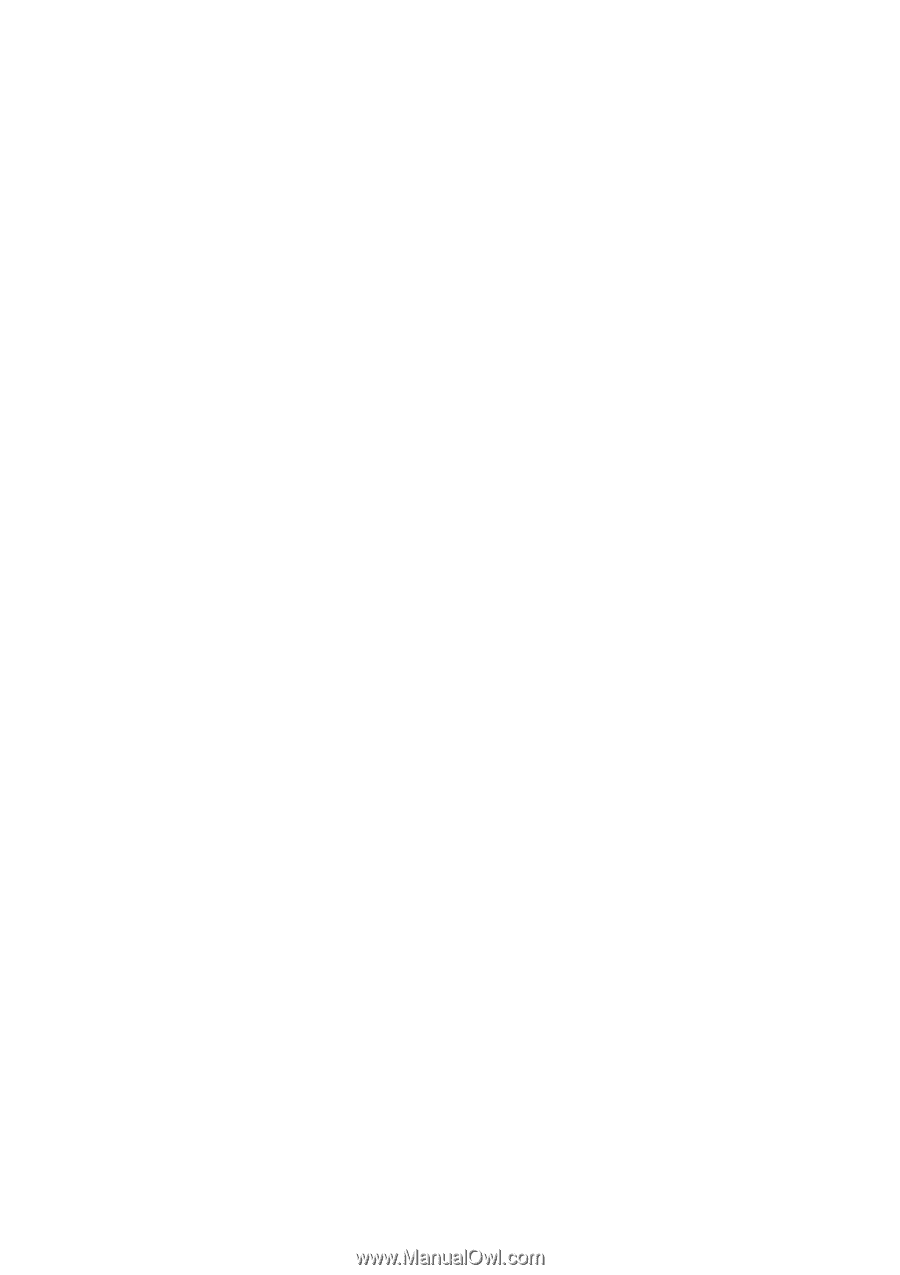
トラックポイント
トラックポイント
トラックポイント
トラックポイント
デバイス
デバイス
デバイス
デバイス・ドライバー
・ドライバー
・ドライバー
・ドライバー
(Windows 2000
(Windows 2000
(Windows 2000
(Windows 2000
用
)
)
)
)
のインストール
のインストール
のインストール
のインストール
(ThinkPad APM
(ThinkPad APM
(ThinkPad APM
(ThinkPad APM
モデルのみ
モデルのみ
モデルのみ
モデルのみ
)
ThinkPad 770
および
i
シリーズ
2611 APM
サポート・モデルでは、
IBM
トラック
ポイント
ドライバーは、
Windows 2000 Professional
セットアップ・プログラムに
よって自動的にインストールされることはありません。
Windows 2000
の下で
ThinkPad
に追加のポインティング・デバイスのサポートおよび機能を指定するに
は、システムにこのデバイス・ドライバーをインストールする必要があります。こ
のドライバーによって、トラックポイントでポインティング・デバイスの
プレス
プレス
プレス
プレス
・
セレクト
セレクト
セレクト
セレクト
、
拡大鏡
拡大鏡
拡大鏡
拡大鏡
、および
スクロール
スクロール
スクロール
スクロール
の機能を使用できます。
ThinkPad
に
トラックポイント
デバイス・ドライバーをインストールするには、以
下
に従ってください。
1.
コンピュータに電源を入れてから、管理者のユーザー・アカウントで
Windows 2000 Professional
にログオンします。
2.
次の順でクリックします。「スタート」
「スタート」
「スタート」
「スタート」
→
「設定」
「設定」
「設定」
「設定」
→
「コントロール
「コントロール
「コントロール
「コントロール・パ
・パ
・パ
・パ
ネル」
ネル」
ネル」
ネル」
。
3.
「
マウス」
マウス」
マウス」
マウス」
アイコンをダブルクリックしてから、「ハードウェア」タブをク
リックします。
4.
「デバイス」の下の
「
Microsoft PS/2
マウス」を強調表示してから、「プロ
パティー」をクリックします。これにより、「
Microsoft PS/2
マウス・プロ
パティ」ウィンドウが開きます。
5.
「ドライバー」タブをクリックしてから、「ドライバーの更新
...
」をクリッ
クします。
6.
ウェルカム画面で「次へ」をクリックします。
7.
「このデバイスの既知のドライバーを表示して
...
」オプションを選択してか
ら、「次へ」をクリックします。
8.
「このデバイス・クラスのハードウェアをすべて表示
...
」をクリックします。
9.
「製造元」ľックスで「
IBM Corporation
」を選択します。
10.
「モデル」の下で「
IBM PS/2 TrackPoint
」を強調表示してから、「次へ」
をクリックします。
11.
「ドライバー更新Ļļ」ウィンドウで「はい」をクリックしてから、「次
へ」をクリックします。
12.
「ドライバーのインストールの確認」ウィンドウが開いたら、「はい」をク
リックして、デバイスをインストールします。
13.
ファイルがシステムにコピーされ、デバイスが正しく構成されたら「完了」
をクリックします。
14.
「
Microsoft PS/2
マウス」ウィンドウで「閉じる」をクリックしてから、
「はい」をクリックし、コンピュータを再起動して変更を有効にします。
15.
システムが再起動したら、コントロール・パネルにある「マウス」アプレッ
トをクリックしてから、
‘
トラックポイント
’
タブを選択して、トラックポイン
トの機能をカスタマイズします。